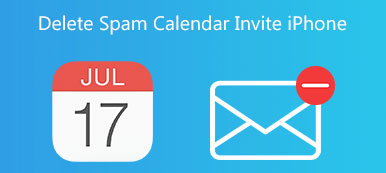Battery Health blev introduceret i iOS 11 som en strømstyringsfunktion. Det viser nogle detaljerede oplysninger om batteritilstanden for en iOS-enhed som en iPhone eller iPad. Med den kan du nemt tjekke batteriforbruget af apps.
Det kan dog være en god ide at slette iPhone-batteriforbruget af forskellige årsager. Ved du hvor og hvordan man fjerner batteriforbrug på iPhone?
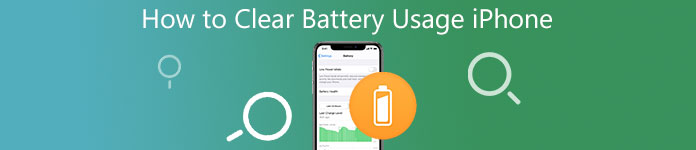
- Del 1: Hvad er batteriforbrug på iPhone
- Del 2. Hvordan rydder du batteriforbrug på iPhone
- Del 3. Bedre måde at fjerne iPhone-batteriforbrug på
- Del 4. Ofte stillede spørgsmål om, hvordan man fjerner batteriforbrug på iPhone
Del 1: Hvad er batteriforbrug på iPhone
Hvad er batteriforbruget på din iPhone? Det er en funktion, der viser, hvor meget strøm alle apps og aktiviteter koster på din iPhone. Strømmængden vises som procenter. Det, der er imponerende ved denne funktion, er, at den kan vise nogle specifikke aktiviteter i en app, der tager ekstra strøm, såsom meddelelser eller baggrundsaktiviteter for en app.
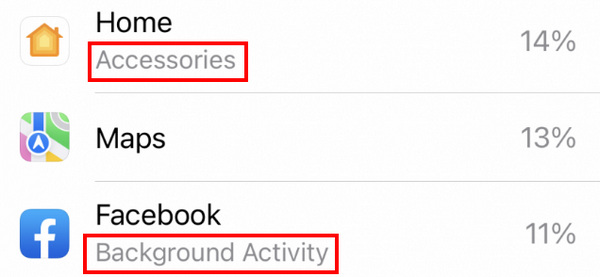
Del 2. Hvordan rydder du batteriforbrug på iPhone
Batterifunktionen i iOS 17/16/15 giver dig mulighed for at kontrollere, hvor meget energi der forbruges af forskellige apps og tjenester. Du kan bruge denne batteritilstand eller batteriforbrugsfunktion på iPhone 6 eller nyere modeller.
Hvor finder man batteriforbrugsfunktionen på iPhone
Før du rydder dit iPhone-batteriforbrug, bør du vide, hvor du kan få adgang til denne funktion. På din iPhone kan du gå til appen Indstillinger og rulle ned for at finde Batteri knap. Tryk på den, og du kan se batteriforbruget for de sidste 24 timer og sidste 9/10 dage. Du kan også bruge Batter Health-funktionen der.
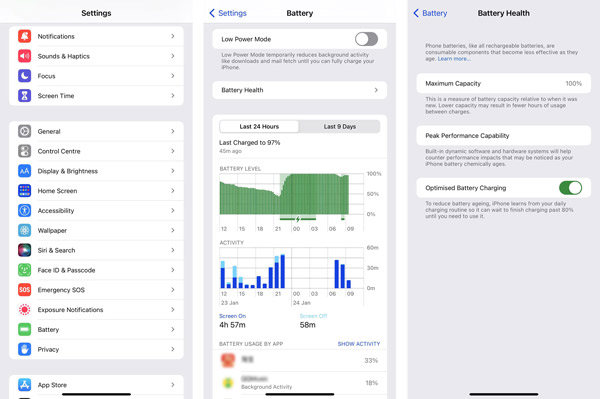
Ryd automatisk batteriforbrug på iPhone
iOS rydder automatisk batterihistorikken på din iPhone efter 10 dage. Så du behøver ikke manuelt at fjerne eller slette iPhone-batteriforbruget. Desuden er der ingen rengøringsfunktion i Indstillinger. Måske kan du jailbreak en iPhone på Windows med Checkra1n for at få en rengøringsfunktion for iPhone-batteriforbrug. Men for nogle ubrugte apps kan du vælge at afinstallere dem for at forbedre batteriets ydeevne. Hvis du ser, at nogle nyligt slettede apps stadig bruger dit iPhone-batteri, skal du genstarte iPhone for at løse problemet.
Ryd batteriforbrug på iPhone
For at rense din iPhones batteriforbrug grundigt og fjerne alle apps brug, kan du vælge at nulstille alt indhold og indstillinger.
Trin 1 Åbn appen Indstillinger, tryk på Generelt, og rul derefter ned for at trykke på Overfør eller nulstil iPhone .
Trin 2I det nye panel skal du trykke på Slet alt indhold og indstillinger knap. Du skal trykke på Slet nu knappen for at bekræfte din handling, og du kan rense iPhone-batteribrugshistorikken. Andre nulstillingsfunktioner er også kraftfulde. For eksempel, hvis din iPhone-kameraikon mangler, kan du nulstille startskærmens layout.
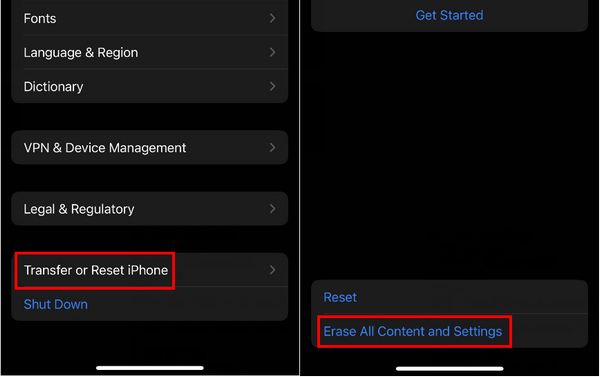
Del 3. Bedre måde at fjerne iPhone-batteriforbrug på
Når du vil slette batteriforbruget på din iPhone, kan du også stole på den nemme at bruge iPhone Eraser. Det giver dig en enkel måde at nulstille din iOS-enhed og fjerne forskellige anvendelser og historie fra den. Desuden giver det dig mulighed for at afinstallere apps, slette alle typer ubrugelige filer for at frigøre iPhone-plads.

4,000,000 + Downloads
Nem måde at slette alt indhold og indstillinger, inklusive batteriforbrug på iPhone og iPad.
Tilbyd 3 sletteniveauer for at fjerne iOS-filer og tilhørende indstillinger på din iPhone.
Afinstaller apps, slet uønskede filer, slet store og gamle filer og andre for at frigøre plads.
Understøtter alle iPhone/iPad-modeller og iOS-versioner, inklusive iOS 17/16/15/14/13/12/11.
Trin 1 For at rydde batteriforbruget på din iPhone skal du først installere denne iPhone Eraser på din computer gratis. Åbn den og tilslut din iPhone til den med et USB-kabel. Du skal trykke Stol på din iPhone-skærm for at hjælpe med at oprette forbindelse.

Trin 2 På venstre panel kan du få adgang til 2 hovedfunktioner, Slet alle data , Frigør plads. For hurtigt at slette iPhone-batteriforbruget kan du bruge Slet alle data og vælg derefter et passende sletteniveau for at gøre det.

Trin 3 Hvis du vil afinstallere de ubrugte apps på din iPhone, kan du gå til Frigør plads. Brug Afinstaller applikationer funktion for at finde alle apps på denne iOS-enhed, og klik derefter på Afinstaller for at fjerne den.

Trin 4 Som nævnt ovenfor giver denne iPhone Eraser dig også mulighed for at rense alle typer ubrugelige filer. Du kan vælge Slet uønskede filer, Slet store filer eller Ryd op på fotos for at fjerne alle ubrugelige data på din iPhone.

Del 4. Ofte stillede spørgsmål om, hvordan man fjerner batteriforbrug på iPhone
Hvordan tænder jeg for lav strømtilstand på min iPhone?
Du kan nemt slå lavenergitilstand til eller fra via kontrolcenteret. Du kan også gå til appen Indstillinger, vælge Batteri og derefter tænde for lav strømtilstand på din iPhone.
Hvor deaktiverer man opdatering af baggrundsapp?
Baggrundsproces og apps opdatering vil dræne din iPhones batterilevetid. Hvis du vil slå opdateringen af baggrundsappen fra på en iPhone, kan du gå til appen Indstillinger, trykke på Generelt og derefter rulle ned for at finde indstillingen Opdater baggrundsapp. Tryk på den, og du kan få adgang til funktionen Background App Refresh. Her kan du blot skifte den til Off-positionen for at deaktivere den.
Hvordan forbedrer jeg min iPhones batterilevetid?
Udover at slå opdateringen af baggrundsappen fra, kan du også vælge at aktivere automatisk lysstyrke eller justere skærmens lysstyrke for at forbedre din iPhones batterilevetid.
Konklusion
Under de fleste omstændigheder behøver du ikke manuelt rydde batteriforbruget på iPhone. iOS sletter automatisk batteriforbruget af forskellige apps længere end 10 dage. Du kan også kun rense iPhone-batteriforbruget ved at nulstille iPhone. Apeaksoft iPhone Eraser er en meget praktisk måde at rydde din iPhone eller selektivt afinstallere ubrugelige apps for at spare mere lagerplads og samtidig spare batterikapaciteten.



 iPhone Data Recovery
iPhone Data Recovery iOS System Recovery
iOS System Recovery iOS Data Backup & Restore
iOS Data Backup & Restore IOS Screen Recorder
IOS Screen Recorder MobieTrans
MobieTrans iPhone Overførsel
iPhone Overførsel iPhone Eraser
iPhone Eraser WhatsApp-overførsel
WhatsApp-overførsel iOS Unlocker
iOS Unlocker Gratis HEIC Converter
Gratis HEIC Converter iPhone Location Changer
iPhone Location Changer Android Data Recovery
Android Data Recovery Broken Android Data Extraction
Broken Android Data Extraction Android Data Backup & Gendan
Android Data Backup & Gendan Telefonoverførsel
Telefonoverførsel Data Recovery
Data Recovery Blu-ray afspiller
Blu-ray afspiller Mac Cleaner
Mac Cleaner DVD Creator
DVD Creator PDF Converter Ultimate
PDF Converter Ultimate Windows Password Reset
Windows Password Reset Telefon spejl
Telefon spejl Video Converter Ultimate
Video Converter Ultimate video editor
video editor Screen Recorder
Screen Recorder PPT til Video Converter
PPT til Video Converter Slideshow Maker
Slideshow Maker Gratis Video Converter
Gratis Video Converter Gratis Screen Recorder
Gratis Screen Recorder Gratis HEIC Converter
Gratis HEIC Converter Gratis videokompressor
Gratis videokompressor Gratis PDF-kompressor
Gratis PDF-kompressor Gratis Audio Converter
Gratis Audio Converter Gratis lydoptager
Gratis lydoptager Gratis Video Joiner
Gratis Video Joiner Gratis billedkompressor
Gratis billedkompressor Gratis baggrundsviskelæder
Gratis baggrundsviskelæder Gratis billedopskalere
Gratis billedopskalere Gratis vandmærkefjerner
Gratis vandmærkefjerner iPhone Screen Lock
iPhone Screen Lock Puslespil Cube
Puslespil Cube